Resolver un estudio de simulación de procesos
Esta función forma parte de una extensión. Las extensiones son una forma flexible de acceder a funciones adicionales en Fusion. Más información.
Cuando esté satisfecho con las comprobaciones, resuelva la simulación del proceso aditivo.
En el Navegador, asegúrese de que el estudio de simulación de procesos que desea resolver esté activo.
En la barra de herramientas del espacio de trabajo Fabricación, haga clic en Aditiva > Simulación de proceso > Resolver
 .
.Se abre el cuadro de diálogo Resolver.
Nota: Los problemas marcados con un con signo de exclamación rojo deben corregirse antes de poder resolver la simulación del proceso.
con signo de exclamación rojo deben corregirse antes de poder resolver la simulación del proceso.(Opcional) Para elegir una configuración de impresión diferente, en el grupo Parámetros de proceso, haga clic en Configuración de impresión
 .
.(Opcional) Para cambiar la configuración de la simulación de procesos, en el grupo Resolución de la precisión, haga clic en Configuración
 .
.Si la pieza no está en contacto con la plataforma de construcción, en el grupo Contacto de plataforma, haga clic en Colocar en la plataforma
 para colocar la pieza en la plataforma de construcción o haga clic en Soporte de volumen
para colocar la pieza en la plataforma de construcción o haga clic en Soporte de volumen  para añadir soportes de volumen entre la pieza y la plataforma de construcción.
para añadir soportes de volumen entre la pieza y la plataforma de construcción.(Opcional) Para generar una malla preliminar, en el grupo Malla CEF, haga clic en
 .
.Haga clic en Resolver.
Si se abre un mensaje Invalidar resultados, haga clic en Sí para sobrescribir cualquier malla generada anteriormente.
Se abre el Administrador de tareas de CAM y muestra el progreso de la generación de la resolución. Cuando se completa, se abre un entorno contextual Resultados que reemplaza todas las fichas existentes en el espacio de trabajo Fabricación.
Nota: La resolución puede tardar algún tiempo, dependiendo de la precisión de la malla.Cuando el Administrador de tareas de CAM muestre el progreso al 100 %, haga clic en Cerrar.
La malla de la pieza se muestra en el lienzo, coloreada según el tipo de resultado seleccionado, que por defecto es Desplazamiento.
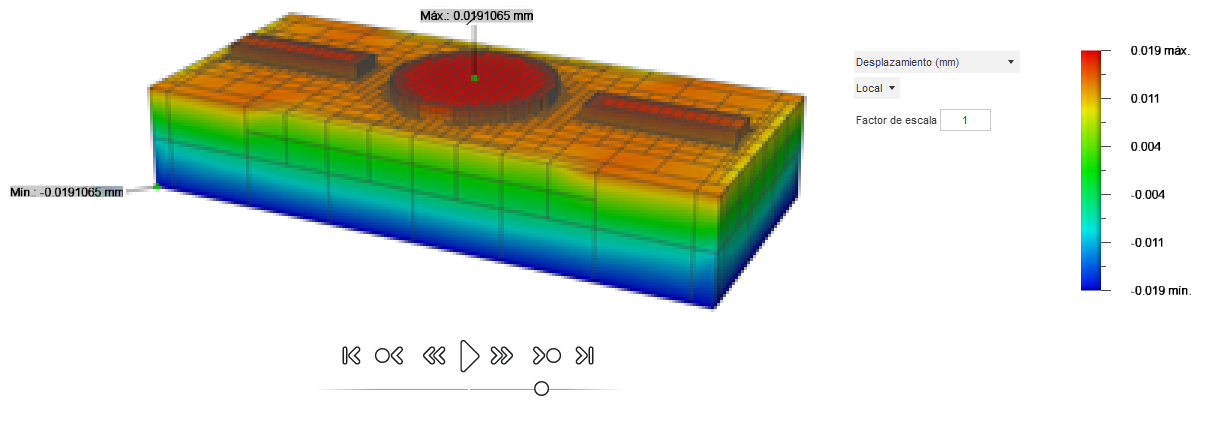
Ahora puede ver y analizar los resultados de la simulación de proceso aditiva.